
স্বাগতম, সবাইকে ঈদের শুভেচ্ছা জানিয়ে আমি আমার আজকের টিউন শুরু করছি। আশা করি আপনারা সবাই ভালো আছেন। ফটোশপ শিখি, ফটো ইডিট করি চেইন টিউনের ৮ম পর্বে আমি আপনাদেরকে দেখাবো কিভাবে ফটোশপ ব্যবহার করে খুব সহজেই ছবিকে কালারাইজ করা যায়। যারা ফটোশপে নতুন তারাও খুব সহজেই এই ইফেক্ট তৈরি করতে পারবেন।
বিঃ দ্রঃ ফটোশপের এই টিউটোরিয়ালটি Adobe Photoshop CS6 দিয়ে দেখানো হয়েছে। এই ইফেক্ট তৈরি করতে হলে আপনার প্রয়োজন Photoshop CC অথবা Photoshop CS6। ফটোশপের সর্বশেষ ভার্সন দিয়েও এটি করা যাবে। তবে ফটোশপের পুরনো ভার্সনগুলোতে কাজ করবেনা।
অরিজিনাল ফটো

যখন আমরা কালারাইজ করব-
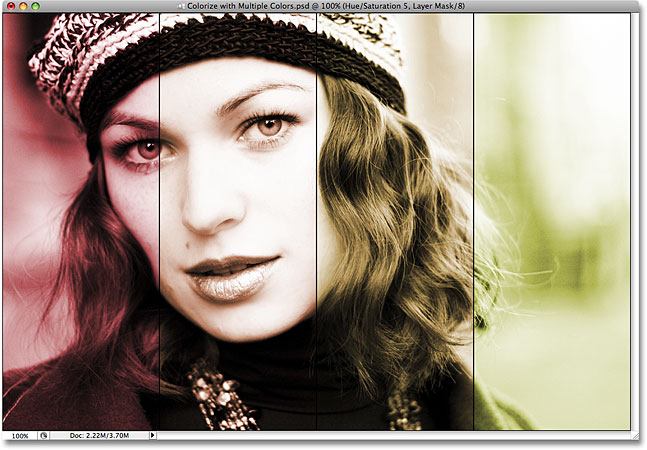
তো, চলুন আর দেরী না করে শুরু করা যাক। (কাজের সুবিধার্তে টিউটোরিয়ালটি ১৮ টি ধাপে ভাগ করা হল।)
স্টেপ-১: Add A New Vertical
Guide Set To 25%
আমরা আমাদের ছবিকে যেহেতু কয়েক ধরনের কালার ব্যবহার করব সেহেতু ছবিকে কয়েকটি সেকশনে ভাগ করা দরকার। এই কাজটি ফটোশপের গাইড ব্যবহার করা যায়। আমি আমার ছবিটিকে চারটি সমান ভাগে ভাগ করব। আপনি চাইলে ভাগসংস্যা বাড়াতে বা কমাতে পারেন।
গাইড ব্যবহার করার জন্য উপরে view মেনুতে গিয়ে New Guide নির্বাচন করুন। তাহলে একটি পপ আপ বক্স আসবে। বক্সটিতে Orientation এ Vertical নির্বাচন করুন এবং Position ভ্যালু দিন 25%। এখন বক্সটি অকে করুন।
তাহলে আমরা আমাদের ছবিতে প্রথম গাইড ব্যবহার করে ফেললাম। এই কাজটি আমরা আরও তিনবার করব তবে ভিন্ন ভ্যালু দিয়ে।
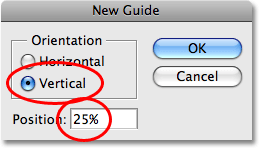
স্টেপ-২: Add A Second Vertical
Guide Set To 50%
এখন আমরা দ্বিতীয় গাইড ব্যবহার করব ৫০% ভ্যালু দিয়ে। এজন্য আগের মতো উপরে view মেনু থেকে New Guide নির্বাচন করুন এবং যে বক্স আসবে তাতে Orientation : Vertical ও Position : 50% করে অকে করুন।
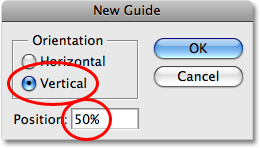
স্টেপ-৩: Add A Third Vertical
Guide Set To 75%
আবারও উপরে view মেনু থেকে New Guide নির্বাচন করুন এবং যে বক্স আসবে তাতে Orientation : Vertical ও Position : 75% করে অকে করুন।
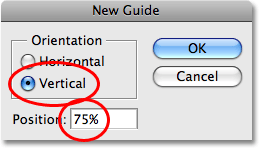
চথুর্থ গাইডটি আমাদের আর ব্যবহার করতে হবেনা। কারণ ছবিটি ইতিমধ্যে চারটি ভাগে ভাগ হয়ে গেছে। আমাদের তিনটি গাইড ব্যবহার করার পর ছবিটি হবে নিচের মতো তিনটি লম্বা টানযুক্ত।

স্টেপ-৪: Make Sure "Snap To
Guides" Is Turned On
আমরা যখন ছবির বিভিন্ন অংশ Rectanguler tool দিয়ে ড্রাগ করব তখন ফটোশপ গাইড তিনটিকে স্ন্যাপ করবে। কিন্তু এজন্য আমাদের ফটোশপের Snap to Guide অপশনটি এনাবল থাকতে হবে। এই অপশনটি এনাবল করতে হলে উপরে View মেনু থেকে Snap to নির্বাচন করুন। তাহলে যে সাবমেনু অপেন হবে তাতে লক্ষ্য করুন Guides অপশনটির পাশে checkmark আছে কিনা। যদি থাকে তাহলে কিছু করতে হবেনা। কিন্তু না থাকলে একে চেক দিন।
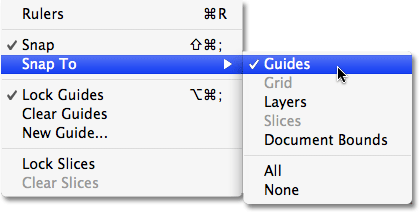
স্টেপ-৫: Select The Rectangular
Marquee Tool
এখন আমরা ছবির প্রথম ভাগে ড্রাগিং করা শুরু করতে পারি। এজন্য টুল প্যানেল থেকে Rectanguler Marquee টুলটি নির্বাচন করুন। না চিনলে ছবিতে দেখুন।
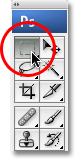
স্টেপ-৬: Drag A Selection
Around The First Section On
The Left
এখন Rectanguler Marqued টুল ব্যবহার করে বামে প্রথম ভাগটি সিলেক্ট করুন। আপনার ইমেইজ Document window তে থাকা অবস্থায় যদি কাজ করতে অসুবিধে হয় তাহলে কীবোর্ড থেকে F প্রেস করে Full Screen করে নিন।

স্টেপ-৭: Add A Hue/Saturation
Adjustment Layer
সিলেকশন করার পর লেয়ার প্যানেলের Adjustment আইকনের উপর ক্লিক করে Hue/Saturation নির্বাচন করুন।
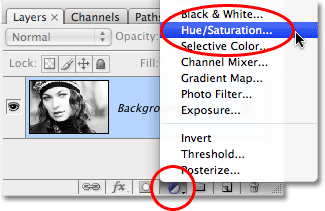
তাহলে একটি ডায়লগ বক্স অপেন হবে। দাড়ান এখুনি কিছু করবেন না। আগে লেয়ার প্যানেলে দেখুন নিচের ছবির মতো হয়েছে কিনা।যদি হয়ে থাকে তবেই পরবর্তী ধাপ অনুসরণ করুন।
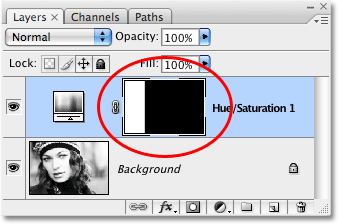
স্টেপ-৮: Select The "Colorize"
Option In The Hue/Saturation
Dialog Box
আমরা যেহেতু ছবিকে কালারাইজ করব সেহেতু ডায়লগ বক্সের Colourize অপশনটি নির্বাচন করুন।
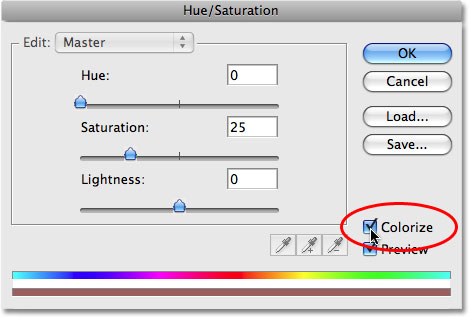
স্টেপ-৯: Choose A Color With
The Hue Slider
কালাইজ অপশন নির্বাচন করার পর এখন একটি স্লাইডার দেখতে পাবেন। সেটাকে ডানে বা বামে ড্রাগ করে আপনার পছন্দের কালার নির্বাচন করুন।
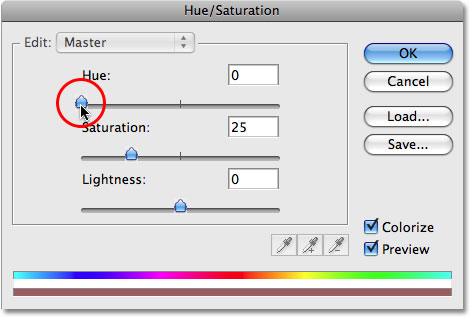
এখন বক্সটি অকে করুন। তাহলে আপনি যে কালারটি নির্বাচন করেছিলেন সেটা ১ম ভাগে দেখা যাবে।
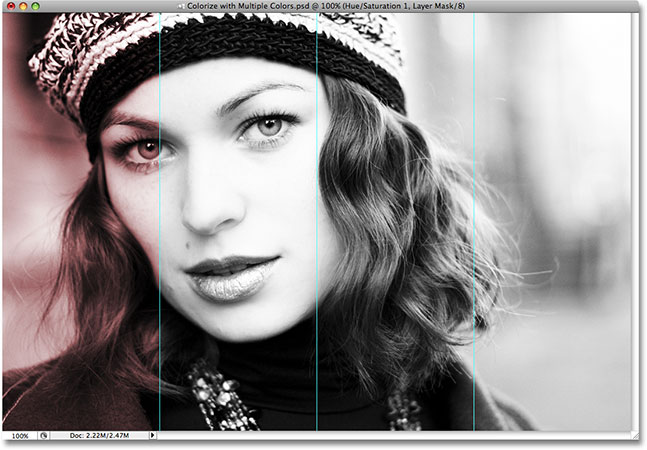
স্টেপ-১০: Change The Blend Mode
Of The Adjustment Layer To
"Color"
আমরা ছবিটিকে শুধু কালারাইজ করতে চাই। ছবির ব্রাইটনেস বাড়াতে বা কমাতে চাইনা। কিন্তু ফটোশপ তাই করেছে। এ সমস্যা সমাধান করা যায় কালার মোড ব্যবহার করে। এজন্য লেয়ার প্যানেলের উপরে যে ড্রপ ডাউন মেনু দেখতে পাবেন সেখান থেকে Colour নির্বাচন করুন। ডিফল্টভাবে সাধারণত Normal নির্বাচিত অবস্থায় থাকে।
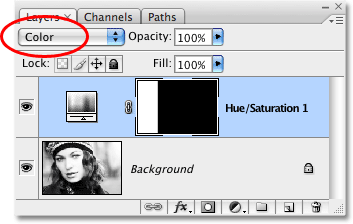
স্টেপ-১১: Repeat 6-10 No. Step to colourize other Sections
এবার ৬ থেকে ১০ নং ধাপগুলো রিপিট করুন বাকি ভাগগুলো কালারাইজ করার জন্য। তবে ৬ নং ধাপে খেয়াল রাখবেন যে ধাপ রং করা হয়েছে সেটা যেন সিলেক্ট না করেন। এবং ৯ নং ধাপে ভিন্ন ভিন্ন কালার সিলেক্ট করবেন।
যখন সবগুলো ধাপ শেষ করবেন তখন লেয়ার প্যানেলের অবস্থা হবে এরকম-
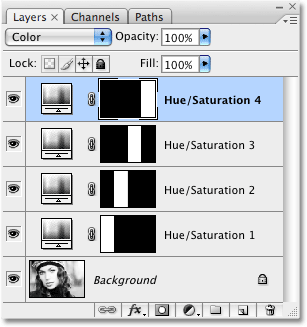
এবং ছবিটি দেখতে নিচের মতো হবে (কালার নির্ভর করে আপনার পছন্দের উপর)

স্টেপ-১২: Clear The Guides
পূর্ববর্তী সব ধাপ সম্পন্ন হলে আমাদের আর ফটোশপ গাইডের প্রয়োজন পড়বেনা। এখন এগুলোক বিদেয় করাই শ্রেয়। এগুলোকে রিমুভ করতে উপরে view মেনুতে গিয়ে Clear Guides নির্বাচন করুন।
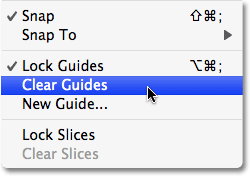
তাহলে ছবিটি থেকে গাইডগুলো মুছে যাবে।

স্টেপ-১৩: Add A Stroke To One
Of The Sections
এখন লেয়ার প্যানেলের নিচে Layer Style আইকনের উপর ক্লিক করে Stroke নির্বাচন করুন।
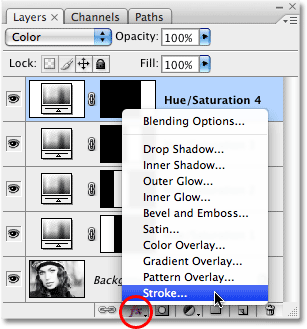
এবার যে ডায়লগ বক্স আসবে সেখানে ছবির মতো সেটিং করে অকে করুন।
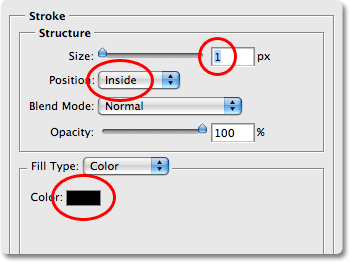
তাহলে ছবিটি নিচের মতো হবে।

স্টেপ-১৪: Copy The Stroke Layer
Style
এবার এখানে যান- Layer > Layer Style >
Copy Layer Style
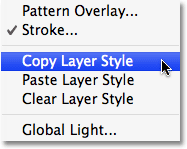
স্টেপ-১৫: Select The Other
Three Hue/Saturation
Adjustment Layers
এবার প্রথম লেয়ারটি ব্যতিত বাকি তিনটি লেয়ার সিলেক্ট করুন।
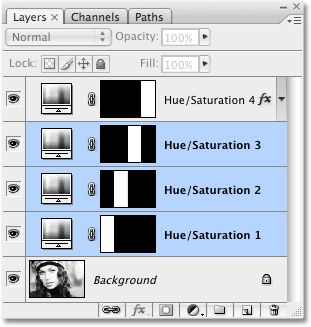
স্টেপ-১৬: Paste The Stroke
Onto The Adjustment Layers
লেয়ার তিনটি সিলেক্টেড থাকা অবস্থায় এখানে যান- Layer > Layer Style >
Paste Layer Style
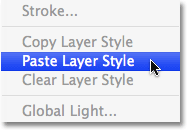
তাহলে ছবিটি নিচের মতো হবে।

স্টেপ-১৭: Add Another Hue/
Saturation Adjustment Layer
Above All The Others
এবার লেয়ার প্যালেটের 4 No. Adjustment Layer এর উপর ক্লিক করে New Adjustment Layer আইকনের উপর ক্লিক করুন।
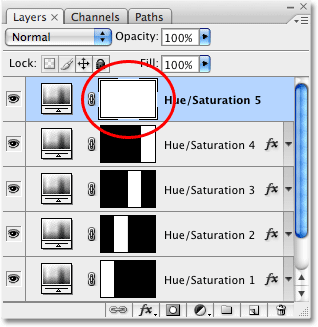
তাহলে লেয়ারে সাদা রঙ্গের নতুন একটি লেয়ার তৈরি হবে।
স্টেপ-১৮: Drag The Hue Slider To
Change All Four Colors At Once
এখন আমরা ছবিটিকে কালারাইজ করব না। তাই কালারাইজ অপশনটি আনচেক থাকুক। এবার স্লাইডারটি বামে সরান। আমি -123 এ সেট করলাম। এতে আমার ছবির রং বদলে যাবে।
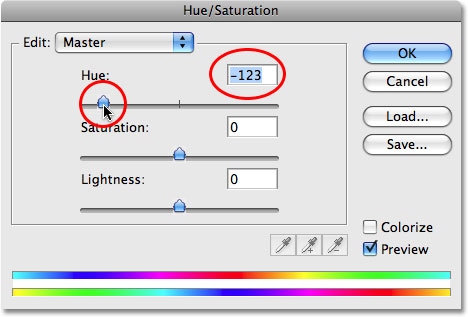
তাহলে কালারটি নিচের মতো ইফেক্ট করবে।

এখন আমরা স্লাইইডারটিকে ডানে ড্রাগ করব। আমি একে +170 এ সেট করলাম।
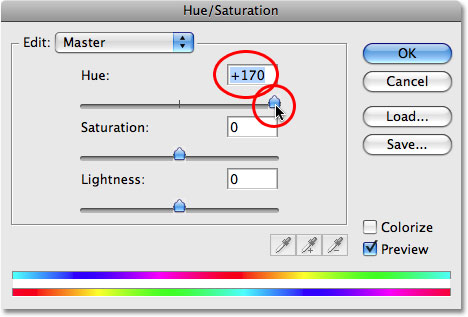
তাহলে ছবিটিকে এখন অন্য কালারে দেখা যাবে।

আমাদের কাজ শেষ। আপনি চাইলে hue/saturation adjustment লেয়ারে Colour Saturation বাড়িয়ে কমিয়ে আপনার ইচ্ছেমতো রং নির্ধারণ করতে পারবেন। তাহলে ছবিটি আরও সুন্দর হবে।
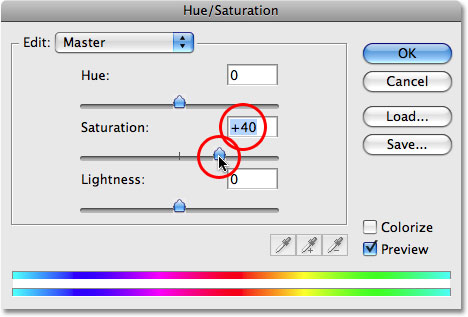
আশা করি আপনাদের কাজে লাগবে। টিউনটি যদি আপনাদের ভালো লেগে থাকে তাহলে তা টিউমেন্টের মাধ্যমে জানাতে পারেন। না জানালেও সমস্যা নেই। আমার টিউনে যদি কোনো ভূল থাকে তবে তা টিউমেন্টের মাধ্যমে জানান। সবশেষে ভালো থাকুন,অন্যকে ভালো রাখুন।। আপনার ঈঁদ কাটুক আনন্দে। আবারও ঈঁদ মোবারক।
আমি জুবায়ের আহমদ শাকিল। বিশ্বের সর্ববৃহৎ বিজ্ঞান ও প্রযুক্তির সৌশল নেটওয়ার্ক - টেকটিউনস এ আমি 10 বছর 6 মাস যাবৎ যুক্ত আছি। টেকটিউনস আমি এ পর্যন্ত 58 টি টিউন ও 221 টি টিউমেন্ট করেছি। টেকটিউনসে আমার 0 ফলোয়ার আছে এবং আমি টেকটিউনসে 0 টিউনারকে ফলো করি।
darun laglo